Este artículo ofrece instrucciones para prevenir la expulsión aleatoria de algunas unidades externas en Mac.
El mensaje "Disk Not Ejected Properly" (Disco no expulsado correctamente) por lo general aparece cuando una unidad externa se desconecta de la computadora sin expulsarla de forma segura. Sin embargo, algunos usuarios han reportado que las unidades se expulsan aleatoriamente después de haber actualizado macOS. La mayoría de los reportes indican que el problema ocurre después de que suspende la computadora. Vea el ejemplo a continuación:

Existen otras razones que pueden provocar que la unidad externa se expulse de forma aleatoria:
- El cable de la unidad externa está defectuoso
- El suministro de energía de la unidad externa de sobremesa está defectuoso
- El puerto USB o Thunderbolt de la computadora está defectuoso
- La unidad externa no está funcionando correctamente
- Existe un problema relacionado con la actualización de macOS o con el proceso de actualización.
Solución de problemas
- Pruebe la unidad externa utilizando un cable diferente
- Pruebe una fuente de alimentación diferente (con la unidad externa de sobremesa)
- Conéctela a un puerto USB o Thunderbolt diferente de su computadora
- Determine el estado de su unidad externa por medio de First Aid. Haga clic aquí para conocer las instrucciones
- Restablezca la memoria NVRA o PRAM de su Mac
Métodos para evitar las expulsiones inesperadas
Expulse de forma segura la unidad cuando no la esté usando
El mejor método para evitar las expulsiones inesperadas es expulsar de forma segura la unidad cuando termine de utilizarla. Use uno de los métodos que se mencionan a continuación para expulsar una unidad externa:
- En el escritorio, haga clic derecho en la unidad y, después, elija la opción Eject (Expulsar) "nombre de la unidad"
- En el escritorio, arrastre la unidad externa a la Papelera
- En Finder, haga clic en el botón Eject (Expulsar) que está al lado de la unidad externa
Cómo evitar que se active el modo de suspensión en su computadora y en su unidad
Si su unidad estaba funcionando normalmente y el problema de la expulsión comenzó después de que actualizó macOS, es posible que el problema esté relacionado con macOS directamente. Si este es el caso, existe un método para prevenir que tanto la computadora como la unidad externa se suspendan y, así, evitar la expulsión inesperada. Consulte los pasos a continuación:
Cambio en la configuración del ahorrador de energía de Mac en MacBook
- Haga clic en el ícono de Apple y, después ,seleccione la opción System Preferences/System Settings (Preferencias del sistema/Configuración del sistema)
- Haga clic en Energy Saver (Ahorrador de energía)
- Haga clic en Power Adapter (Adaptador de corriente)
- Active la opción “Prevent computer from sleeping automatically when display is off” (Evitar que la computadora se suspenda de forma automática cuando la pantalla esté apagada)
IMPORTANTE: Es posible que la opción Evitar que la computadora se suspenda de forma automática cuando la pantalla esté apagada no esté disponible para todas las versiones de macOS - Desactivar “Put hard disks to sleep when possible” (Suspende las unidades de disco duro cuando es posible)
Nota: La solución alternativa no funcionará si la Mac está operando con la batería. El suministro de energía de la Mac debe permanecer conectado y la tapa de la computadora debe permanecer abierta.
Ahorrador de energía de la MacBook Pro
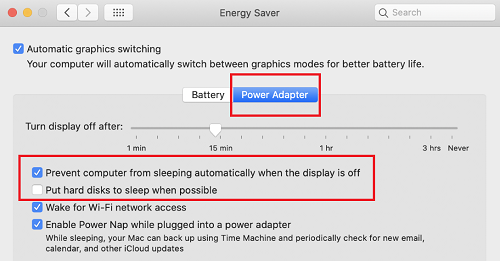
Cambio en la configuración del ahorrador de energía de Mac en iMac y Mac Mini
- Haga clic en el ícono de Apple y después seleccione la opción System Preferences/System Settings (Preferencias del sistema/Configuración del sistema)
- Haga clic en Energy Saver (Ahorrador de energía)
- Activar “Prevent computer from sleeping automatically when display is off” (Evita que la computadora se suspenda de forma automática cuando se apaga la pantalla)
IMPORTANTE: Es posible que la opción Evitar que la computadora se suspenda de forma automática cuando la pantalla esté apagada no esté disponible para todas las versiones de macOS - Desactivar “Put hard disks to sleep when possible” (Suspende las unidades de disco duro cuando es posible)
Ahorrador de energía de la iMac
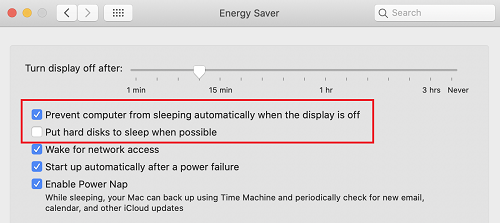
Ahorrador de energía de la Mac Mini
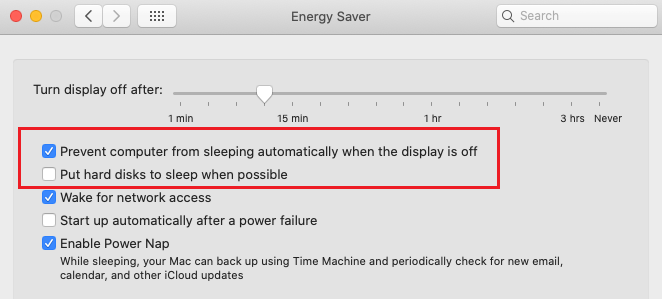
Nota: Es posible que su unidad se siga expulsando si suspende de forma manual la Mac, incluso después de cambiar estos ajustes. En este caso, es mejor expulsar su unidad de forma segura antes de que active la opción de suspensión de su Mac.





